Creo-针对STP文档去除倒圆角的两种方法图文教程发布时间:2021年11月08日 08:00
虎课网为您提供综合教程版块下的Creo-针对STP文档去除倒圆角的两种方法图文教程,本篇教程使用软件为Creo(5.0),难度等级为初级练习,下面开始学习这节课的内容吧!
本课作业
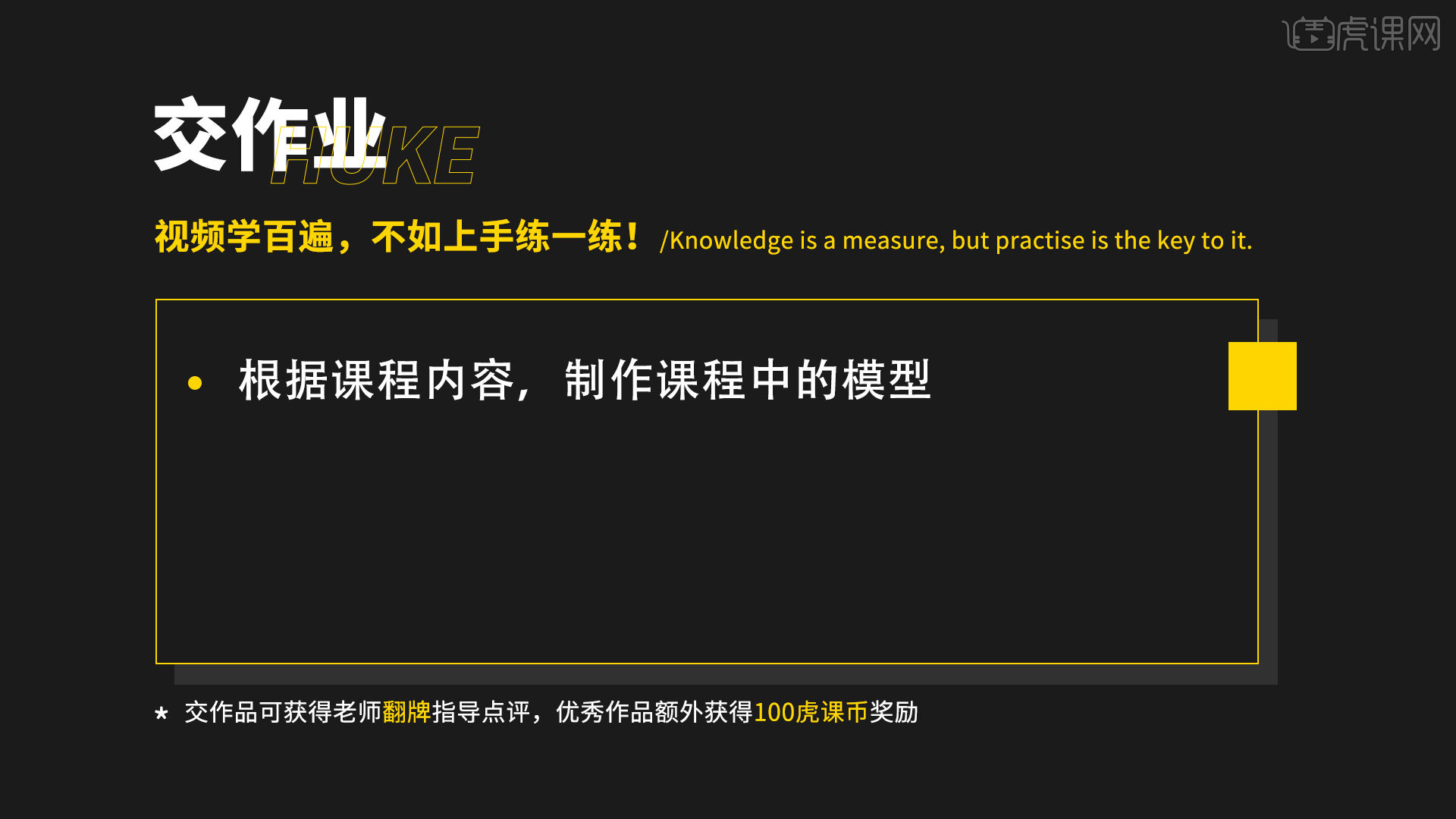
本节课讲【Creo软件】针对STP文档去除倒圆角的两种方法,本节课的难重点同学们可以在下方评论区进行留言,老师会根据你们的问题进行回复,作业也可以在评论区进行提交,优秀的作品会额外获得100虎课币的奖励,可以用来兑换奖品。
那就开始今天的教程吧。
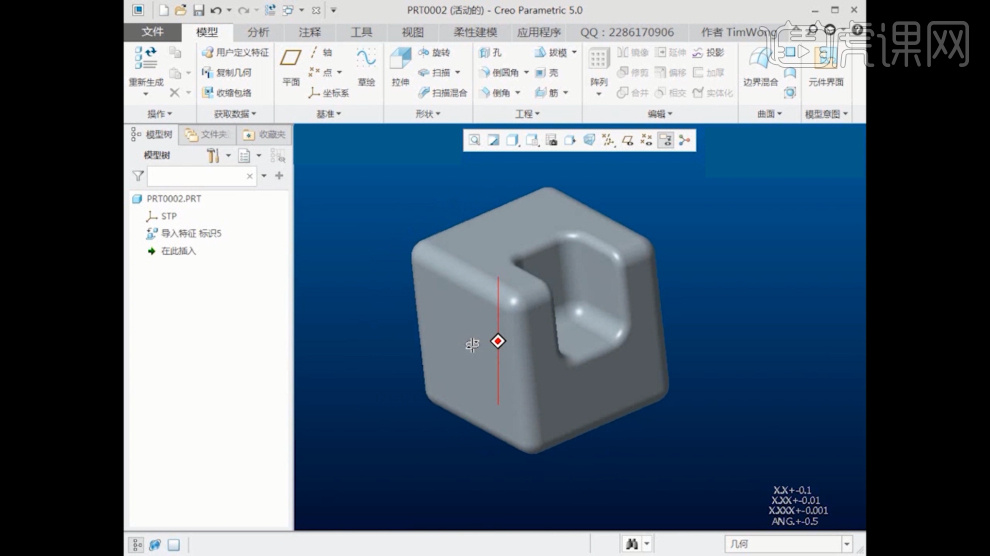
1、我们打开本节课的工程文件,根据本节课的模型进行一个讲解,了解一下他的制作流程,这里我们讲解到【多倒圆角/倒角】命令的一个使用,具体如图示。

2、打开工程文件,在效果器中找到【倒圆角】效果进行一个调整,具体如图示。

3、选择模型,我们将模型的每一处都进行一个倒角的调整,如图所示。
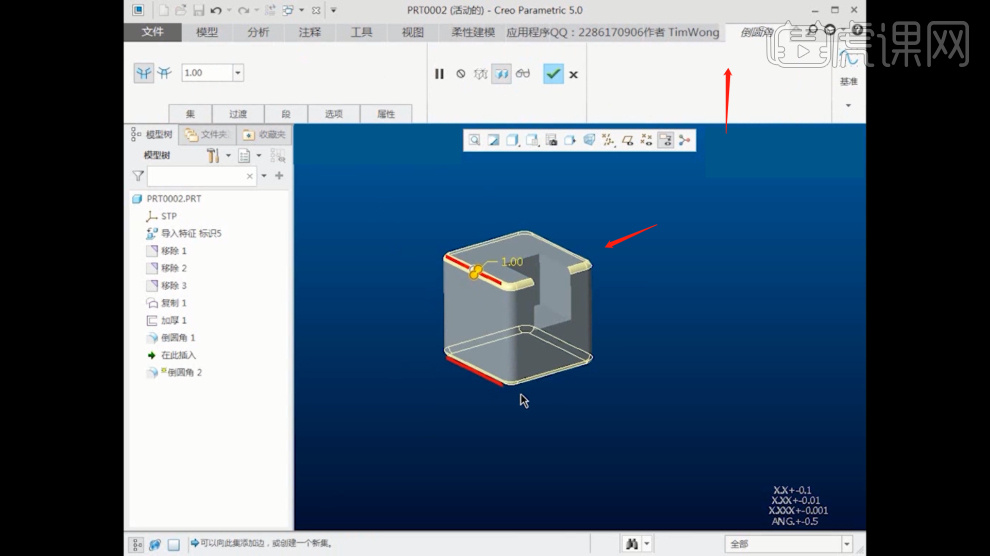
4、倒角完成后,我们在【编辑】面板中,将刚刚倒角好的面进行一个删除,如图所示。

5、选择调整好的路径,然后在【工具栏】中使用【延伸】效果,选择模型进行一个调整,具体如图示。

6、同样的操作,我们选择模型的其他位置,使用【延伸】效果,选择模型进行一个调整,具体如图示。

7、在圆角部分,我们选择一排的线,使用【延伸】效果,选择模型进行一个调整,具体如图示。

8、调整完成后,我们在【工具栏】中找到【样式】效果,进行一个点击,进入到【样式】面板,我们找到【曲面修剪】命令进行一个调整,具体如图示。

9、选择创建的模型,然后在【工具栏】中使用【填充】效果,选择模型进行一个调整,具体如图示。

10、选择调整好的路径,进行一个连选出来,然后进行一个【合并】的调整,具体如图示。

11、调整完成后,在效果器中找到【倒圆角】效果进行一个调整,具体如图示。

12、谢谢观看。

以上就是Creo-针对STP文档去除倒圆角的两种方法图文教程的全部内容了,你也可以点击下方的视频教程链接查看本节课的视频教程内容,虎课网每天可以免费学一课,千万不要错过哦!













